X
Cet article a été rédigé avec la collaboration de nos éditeurs(trices) et chercheurs(euses) qualifiés(es) pour garantir l'exactitude et l'exhaustivité du contenu.
L'équipe de gestion du contenu de wikiHow examine soigneusement le travail de l'équipe éditoriale afin de s'assurer que chaque article est en conformité avec nos standards de haute qualité.
Cet article a été consulté 9 536 fois.
Gmail offre la possibilité d’envoyer des photos en pièces jointes à n’importe quel destinataire, que ce soit sur l’application mobile ou le site web. Les fichiers joints ne peuvent excéder les 25 Mo par email.
Étapes
Méthode 1
Méthode 1 sur 2:Utiliser l’application mobile
Méthode 1
-
1Ouvrez Gmail. Appuyez sur l’icône en forme de « M » rouge pour ouvrir l’application Gmail. Si vous êtes déjà connecté(e) sur votre téléphone ou votre tablette, l’application s’ouvrira sur votre boite de réception.
- Si vous n’êtes pas encore connecté(e), entrez d’abord votre adresse email et votre mot de passe.
-
2Appuyez sur l’icône en forme de crayon. Cette icône se trouve en bas à droite de l’écran et permet d’ouvrir la fenêtre de nouveau message.
-
3Tapez votre email. Entrez l’adresse email du destinataire dans le champ À, ajoutez un objet dans le champ Objet (facultatif) et tapez votre email dans le champ Rédigez votre message.
-
4Appuyez sur l’icône en forme de trombone. Vous la trouverez en haut à droite de l’écran.
-
5Sélectionnez une photo. Appuyez sur une photo dans l’un des albums en bas de l’écran. Vous pouvez également appuyer longuement sur une photo pour la sélectionner puis appuyer sur d’autres photos si vous souhaitez en ajouter d’autres.
- Si vous ajoutez plusieurs photos en même temps, appuyez sur INSÉRER en haut à droite de l’écran avant de passer à l’étape suivante.
-
6Appuyez sur le bouton d’envoi. Il s’agit de l’icône en forme d’avion en papier en haut à droite de l’écran. Appuyez dessus pour envoyer au destinataire sélectionné l’email ainsi que les photos jointes.Publicité
Méthode 2
Méthode 2 sur 2:Utiliser le site web
Méthode 2
-
1Connectez-vous à Gmail. Dans votre navigateur web, ouvrez cette page pour afficher votre boite de réception si vous êtes déjà connecté(e) à votre compte sur votre ordinateur.
- Si vous n’êtes pas encore connecté(e), cliquez d’abord sur Connexion puis entrez votre adresse email suivie de votre mot de passe.
-
2Sélectionnez Nouveau message. Ce bouton se trouve sous l’entête Gmail, à gauche de la boite de réception. Un formulaire d’email vide s’affichera à l’écran.
-
3Tapez le texte de votre email. Dans le champ À, entrez l’adresse email du destinataire, ajoutez un objet dans le champ Objet (facultatif) puis tapez votre message dans le champ dédié.
-
4Cliquez sur l’icône en forme de trombone. Cette icône se trouve en bas dans la fenêtre Nouveau message. Cliquez dessus pour ouvrir une fenêtre depuis laquelle vous pourrez ajouter des fichiers se trouvant sur votre ordinateur.
- Si vous préférez ajouter une photo depuis Google Drive, cliquez plutôt sur l’icône triangulaire de Google Drive.
-
5Sélectionnez une photo. Ouvrez le dossier qui contient la photo sur votre ordinateur puis doublecliquez dessus.
- Pour importer plusieurs photos, appuyez longuement sur la touche Contrôle, cliquez sur chacune des photos que vous voulez ajouter puis sélectionnez Ouvrir.
-
6Cliquez sur Envoyer. Ce bouton se trouve en bas à gauche de la fenêtre de nouveau message. Cliquez dessus pour envoyer votre email et les photos attachées au destinataire indiqué.Publicité
Conseils
- La limite de 25 Mo pour les pièces jointes ne s’applique pas aux photos partagées sur Google Drive.
Publicité
Avertissements
- Les photos envoyées par email seront de moindre qualité.
Publicité
À propos de ce wikiHow
Publicité

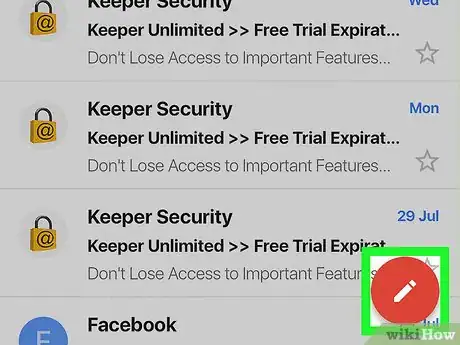
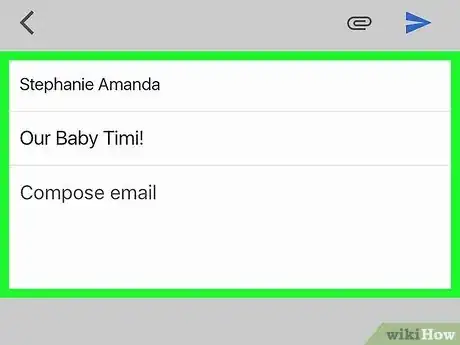
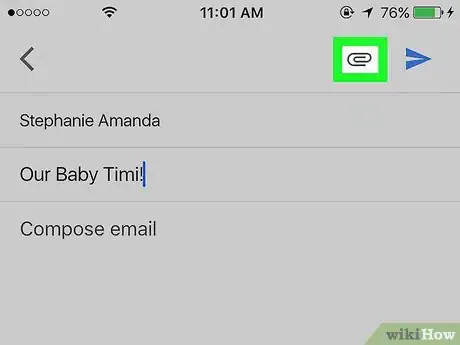
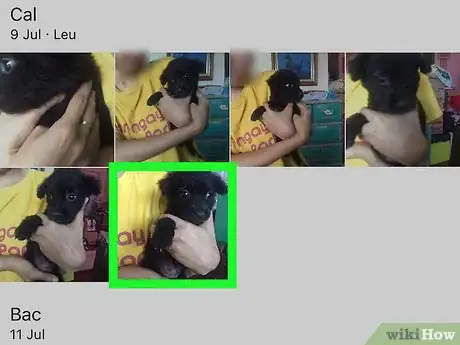
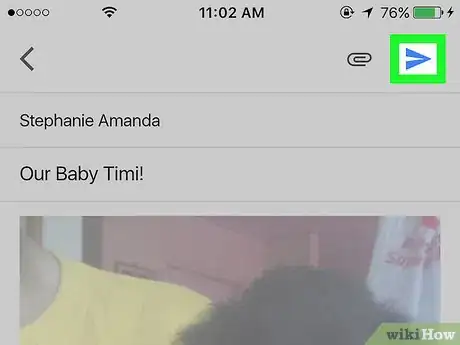
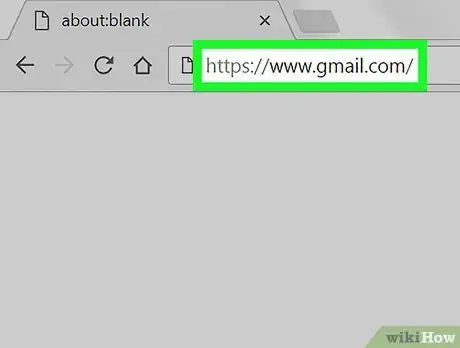
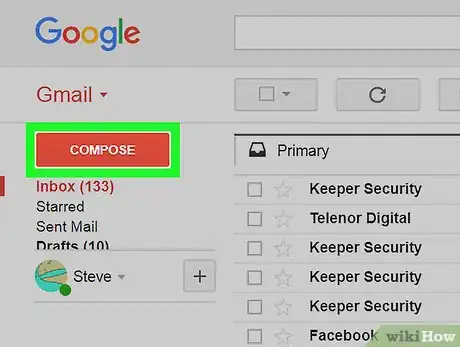
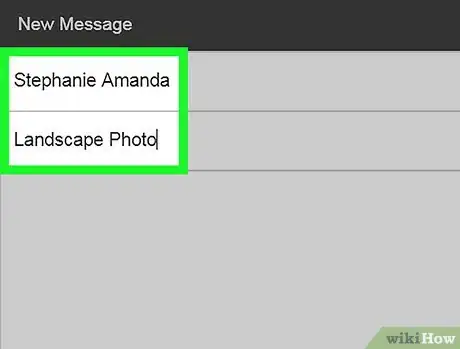
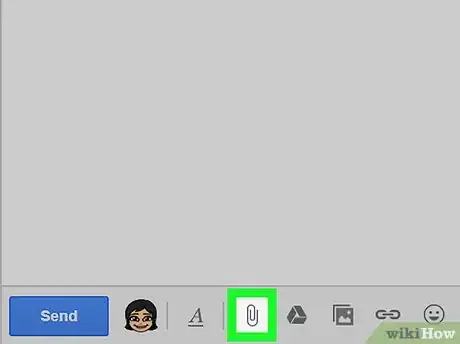
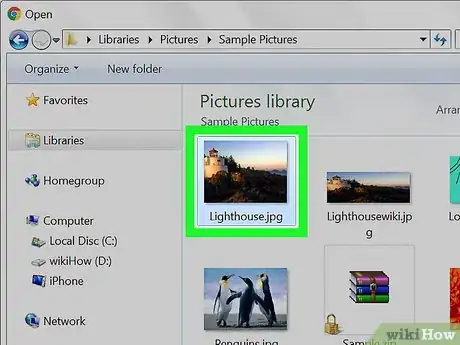
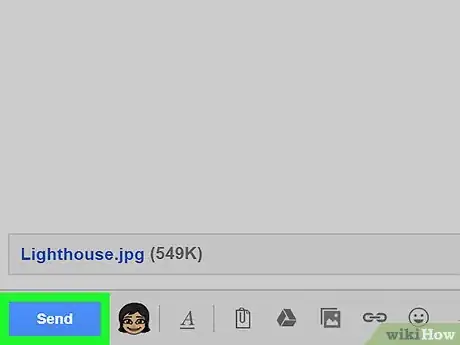









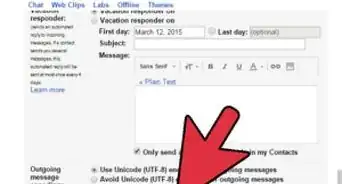

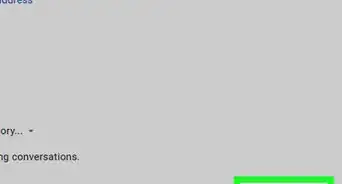







L'équipe de gestion du contenu de wikiHow examine soigneusement le travail de l'équipe éditoriale afin de s'assurer que chaque article est en conformité avec nos standards de haute qualité. Cet article a été consulté 9 536 fois.